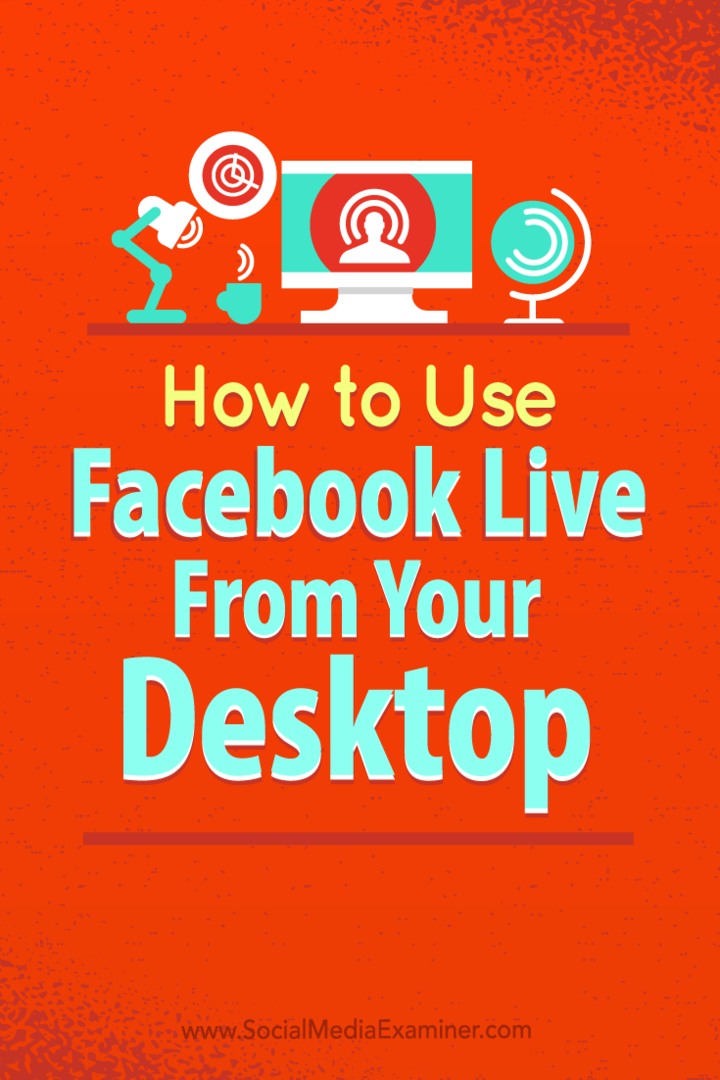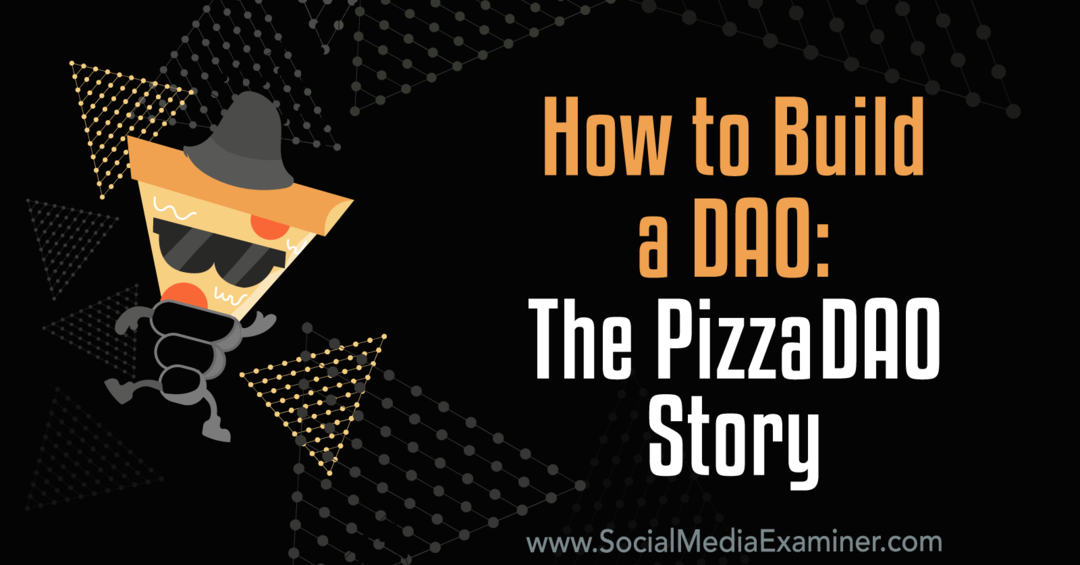Jak korzystać z Facebooka na żywo z komputera bez kosztownego oprogramowania: Social Media Examiner
Facebook Na żywo Wideo Na Facebooku Facebook / / September 25, 2020
 Szukasz nowych sposobów korzystania z wideo na żywo?
Szukasz nowych sposobów korzystania z wideo na żywo?
Czy zastanawiałeś się nad użyciem Facebooka na żywo do hostowania przewodnika na ekranie?
Korzystanie z Facebooka na żywo na komputerze otwiera nowe możliwości marketingowe.
W tym artykule będziesz odkryj, jak transmitować za pomocą Facebooka na żywo przy użyciu bezpłatnego oprogramowania typu open source.
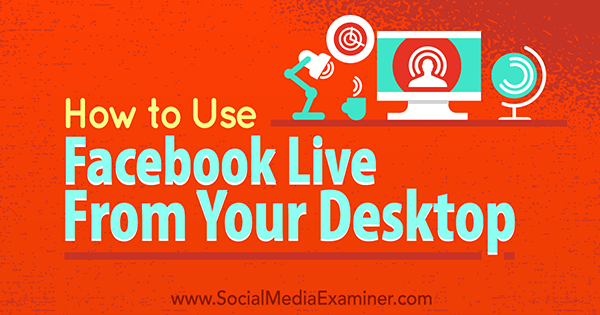
# 1: Zainstaluj OBS Studio
OBS to darmowe oprogramowanie powszechnie używane przez streamerów na żywo w Internecie. Umożliwia selektywne udostępnianie aplikacji na pulpicie i tworzenie warstwowego wideo do transmisji na żywo. Jeśli masz już zainstalowany OBS, możesz przejść do kroku 2.
Zaczynać, odwiedzić Witryna OBS i pobierz najnowszą wersjęOBS Studio. Obsługiwane są systemy Windows, Mac OS X i Linux.
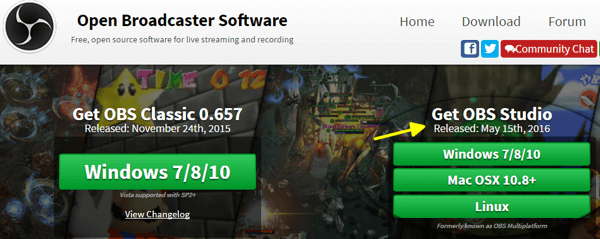
Po pobraniu przejdź do pliku OBS i zainstaluj program. Jeśli używasz systemu Windows, wybierz Uruchom jako administrator, aby uniknąć problemów z uprawnieniami podczas instalacji.
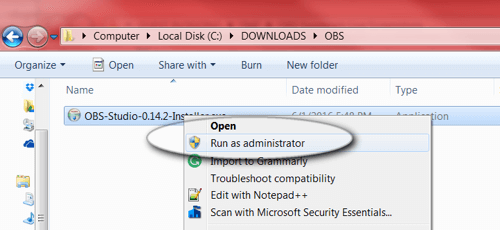
Kliknij każdy z monitów, aby zakończyć instalacjęOBS w Twoim komputerze.
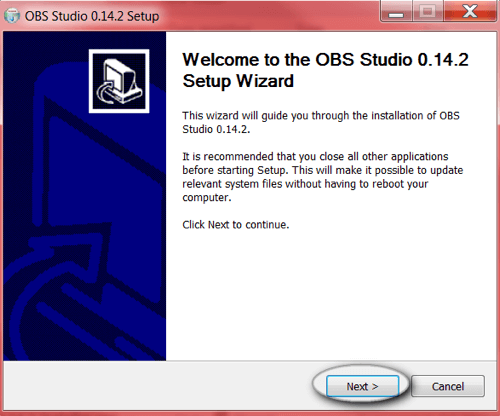
# 2: Ustaw swoją scenę
Po zainstalowaniu musisz skonfigurować scenę, którą chcesz pokazać w swoim Facebook na żywo strumień. OBS pozwala kontrolować wyświetlane ekrany, ich rozmiary, udostępniony dźwięk i nie tylko.
Przejdźmy przez podstawową konfigurację sceny.
Kiedy otwierasz OBS po raz pierwszy, na ekranie pojawia się nowa pusta scena. U dołu OBS widać główne narzędzia: Sceny, Źródła i Mikser.
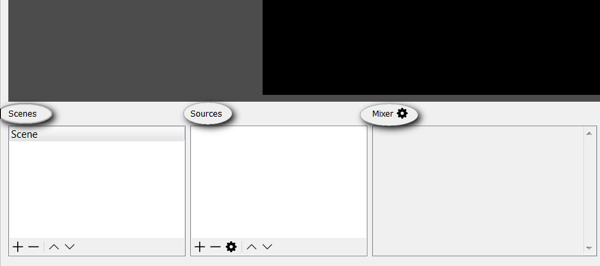
Po prawej stronie znajdź ustawienia i narzędzia transmisji.
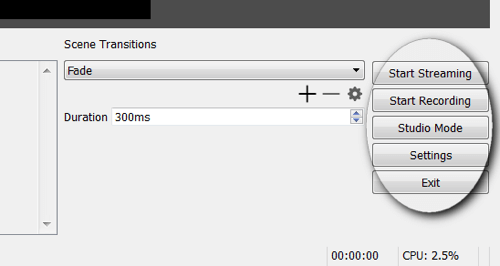
Aby wyjaśnić to nieco dokładniej, każda scena może zawierać zestaw źródeł. Jeśli nadajesz wideo na żywo, możesz przełączać się między scenami, w zależności od tego, co chcesz wyświetlić swoim odbiorcom. Jednym z przykładów może być scena z samym ekranem powitalnym, na który przełączasz się, gdy robisz sobie przerwę.
Teraz musisz dodaj źródła do swojej sceny. W tym przykładzie źródłami będą mikrofon, kamera internetowa i okno przeglądarki. Kliknij przycisk + w polu Źródła aby dodać nowe źródło.
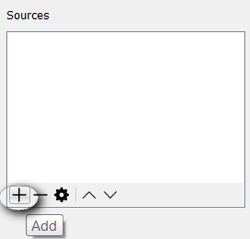
Zacznij od dodania okna przeglądarki. Kliknij przycisk + i wybierz Przechwytywanie okna.
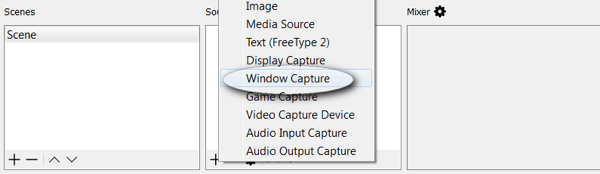
Zobaczysz wyskakujące okienko, takie jak to poniżej. W tym przykładzie po prostu użyj ustawień domyślnych i kliknij OK.
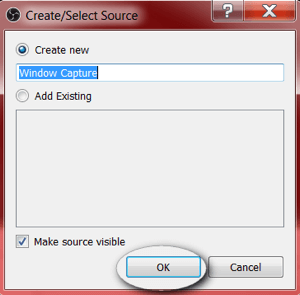
OBS poprosi Cię o to wybierz okno, które chcesz udostępnić. W tym przykładzie wybierz chrome.exe, aby wyświetlić przeglądarkę.
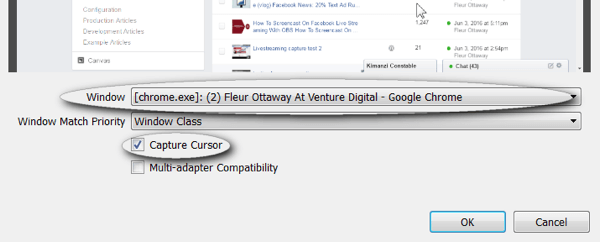
Uwaga: powinieneś trzymaj kursor myszy, jeśli planujesz transmisję z instrukcjami. Jednak w tym momencie możesz wyłączyć kursor myszy, jeśli nie chcesz, aby był wyświetlany.
Wykonaj te same kroki, aby dodaj kamerę internetową. Kliknij przycisk + i wybierz Urządzenie przechwytujące wideo.
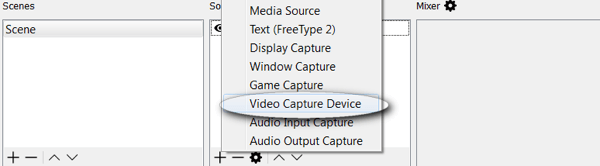
Jeśli chcesz dostosuj ustawienia swojej kamery internetowej, przewiń w dół, aby wyświetlić wszystkie opcje. W tym przykładzie pozostaw ustawienia domyślne i kliknij OK.
W końcu, dodaj mikrofon, klikając przycisk + i wybierając Przechwytywanie wejścia audio.
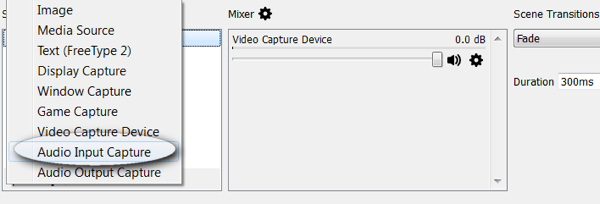
Wybierz swój mikrofon z listy rozwijanej menu i Kliknij OK.
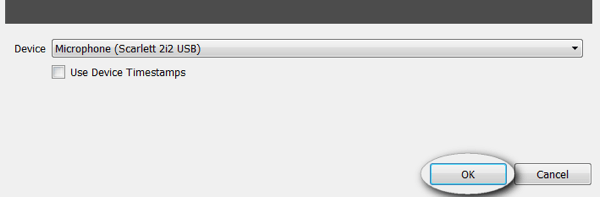
Kolejny, dokładnie sprawdź ustawienia miksera pod kątem zduplikowanych źródeł dźwięku. Aby uniknąć sprzężenia zwrotnego, należy włączyć tylko jeden kanał.
Uwaga: jeśli używasz mikrofonu i kamery internetowej, możesz zobaczyć wiele źródeł dźwięku. Wyłącz dźwięk z kamery internetowej, wyciszając go, jak pokazano tutaj.
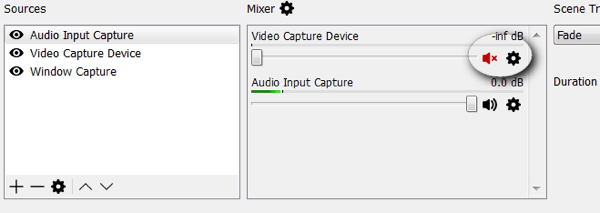
Teraz skonfiguruj widok odbiorców. Przeciągnij i zmień rozmiar okien w scenie zgodnie z własnymi preferencjami.
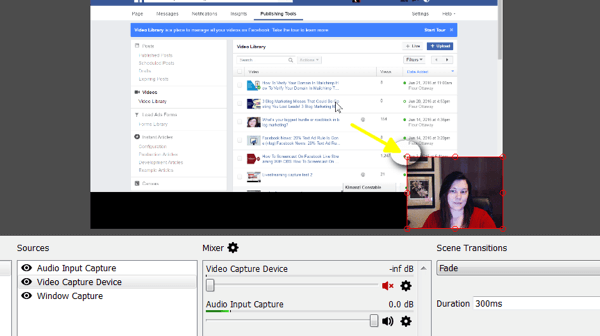
Twoja scena została ustawiona. OBS zapisze dla Ciebie Twoją scenę, dzięki czemu będzie ona dostępna za każdym razem, gdy otworzysz oprogramowanie w przyszłości.
# 3: Zoptymalizuj ustawienia OBS dla Facebook Live
Teraz będziesz chciał przejrzyj wymagane ustawienia Facebook Live w OBS.
Facebook na żywo ma maksymalne ustawienia wyjścia wideo, które platforma może obsługiwać. Jeśli Twój strumień jest zbyt wysokiej jakości, może się zawiesić lub zostać odrzucony przez Facebooka.
Kliknij przycisk Ustawienia w prawym dolnym rogu.
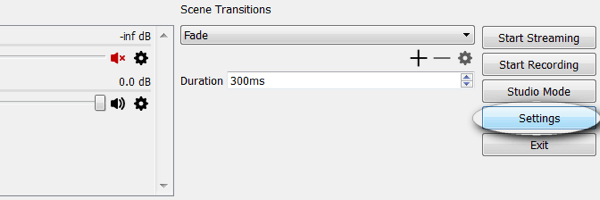
Pierwsze ustawienie, które musisz potwierdzić, to Wyjście. Upewnij się, że szybkość transmisji wideo wynosi 2500 lub mniej.
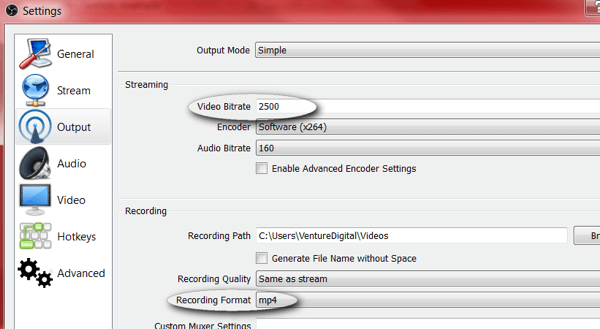
Uwaga: jeśli chcesz zapisywać swoje nagrania lokalnie, możesz ustawić format nagrywania na mp4.
Skorzystaj ze szkolenia marketingowego YouTube - online!

Chcesz zwiększyć swoje zaangażowanie i sprzedaż w YouTube? Następnie dołącz do największego i najlepszego zgromadzenia ekspertów ds. Marketingu YouTube, którzy dzielą się swoimi sprawdzonymi strategiami. Otrzymasz szczegółowe instrukcje na żywo Strategia YouTube, tworzenie filmów i reklamy w YouTube. Zostań bohaterem marketingu YouTube dla swojej firmy i klientów, wdrażając strategie, które przynoszą sprawdzone rezultaty. To jest szkolenie online na żywo od Twoich znajomych z Social Media Examiner.
KLIKNIJ TUTAJ, ABY UZYSKAĆ SZCZEGÓŁY - SPRZEDAŻ KOŃCZY SIĘ 22 WRZEŚNIA!Kolejne ustawienie to Wideo. Ustaw rozdzielczość wyjściową i FPS (klatki na sekundę). Twoja rozdzielczość wyjściowa nie powinna przekraczać 1280 x 720, a liczba klatek na sekundę nie powinna przekraczać 30.
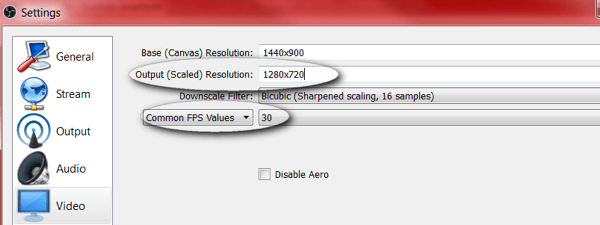
# 4: Rozpocznij transmisję na żywo na Facebooku
Teraz, gdy ustawiłeś wymagane wideo i ustawienia wyjścia w OBS, musisz to zrobić dodaj nowy klucz transmisji na żywo w serwisie Facebook. OBS wymaga klucza strumienia do połączenia Facebook.
Aby uzyskać klucz do transmisji, musisz rozpocząć nową sesję transmisji na żywo ze swojej strony biznesowej na Facebooku. Otwórz swoją stronę, kliknij Narzędzia do publikowania, a następnie Filmy. W tym miejscu zobaczysz przycisk + Na żywo.
Uwaga: w zależności od kraju, w którym się znajdujesz, przycisk + Na żywo może mieć etykietę + Utwórz. W niektórych krajach te narzędzia mogą jeszcze nie być dostępne.
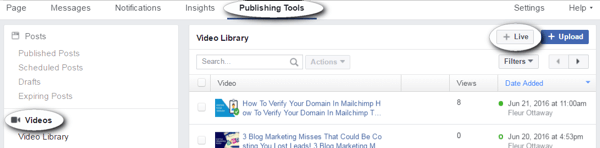
Kiedy ty kliknij przycisk + Na żywo, zobaczysz okno dialogowe podobne do poniższego. Skopiuj klucz strumienia i wróć do okna OBS. Nie zamykaj tego okna Facebooka.
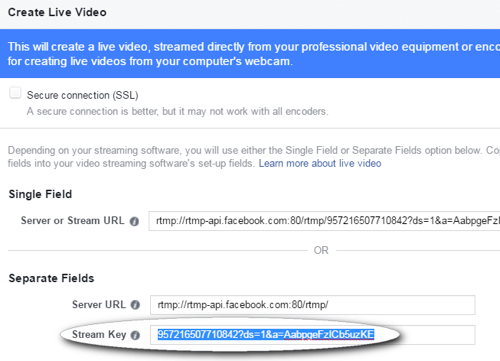
Uwaga: ten kod może działać tylko przez 90 minut; przy każdym streamowaniu będziesz potrzebować nowego kodu.
W OBS, kliknij Ustawienia i kliknij opcje transmisji. Wybierz Facebook Live z listy rozwijanej Usługilista i wklej klucz w polu Klucz strumienia. Kliknij OK kiedy skończysz.
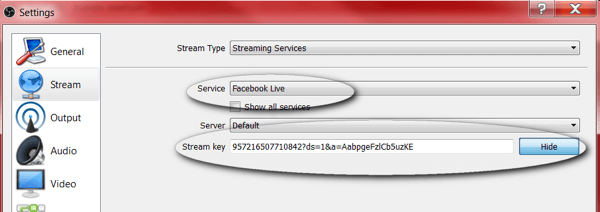
# 5: Wyświetl podgląd i przetestuj transmisję na żywo
Przed rozpoczęciem transmisji na żywo należy wyświetlić podgląd transmisji za pomocą rozszerzenia Narzędzia do publikowania na Facebooku zostawiłeś otwarte wcześniej. Przetestuj wideo i audio, aby upewnić się, że nie ma problemów ani opinii.
Uwaga: nie używaj głośników podczas przesyłania ekranu, ponieważ mogą one powodować sprzężenie zwrotne. Zamiast tego podłącz zestaw słuchawek.
Kiedy będziesz gotowy, kliknij przycisk Rozpocznij transmisję w prawym dolnym rogu OBS Studio. Jeśli ty też chcesz nagraj ten film na później, kliknij przycisk Rozpocznij nagrywanie kiedy będziesz gotowy do transmisji na żywo.
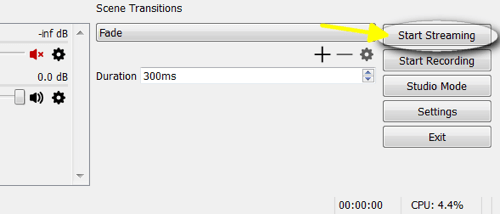
Wróć do narzędzi do publikowania na Facebooku wcześniej pozostawiłeś otwarte i kliknij niebieski przycisk Podgląd.
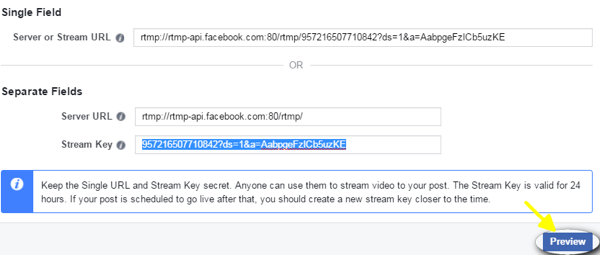
Stąd możesz zobaczyć podgląd swojego filmu. Możesz też napisz aktualizację i wprowadź tytuł swojego filmu. Kiedy skończysz testować, kliknij niebieski przycisk Rozpocznij na żywo, aby rozpocząć strumień.
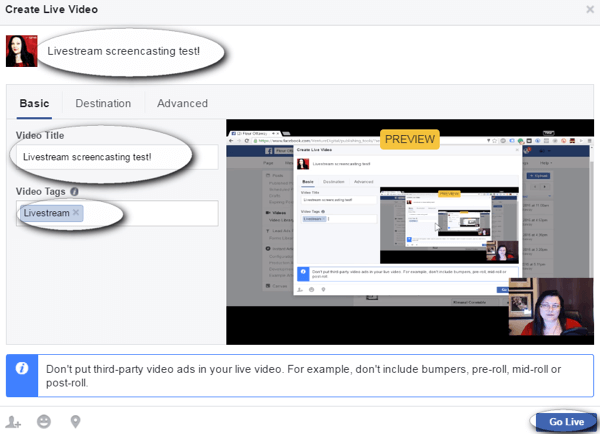
Pozostaw otwartą kartę narzędzi do publikowania podczas nadawania. Kiedy będziesz gotowy zakończ swój film, Wróć do tej zakładki i kliknij niebieski przycisk Zakończ wideo na żywo.
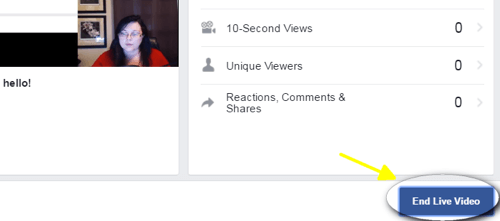
Uwaga: jeśli występują problemy z zawieszaniem się, podczas przesyłania strumieniowego używaj kabla sieciowego zamiast Wi-Fi.
Na tym ekranie nie będzie można przeglądać komentarzy na żywo, więc w następnym kroku omówimy kilka obejść, aby nie przegapić komentarzy do strumienia.
# 6: Umiarkowane komentarze podczas transmisji
Aby nawiązać kontakt z publicznością, ważne jest, aby przeglądać komentarze na żywo i odpowiadać na nie. Możesz przeglądać swoje komentarze na żywo na komputerze lub urządzeniu mobilnym.
Wyświetl komentarze na pulpicie
Aby wyświetlić komentarze na pulpicie, otwórz nową kartę i idź do swojego Strona biznesowa na Facebooku. Znajdź bieżące wideo na żywo na Twojej stronie i kliknij słowa „Kliknij po więcej”. Uwaga: słowa są białe i mogą być słabo widoczne.
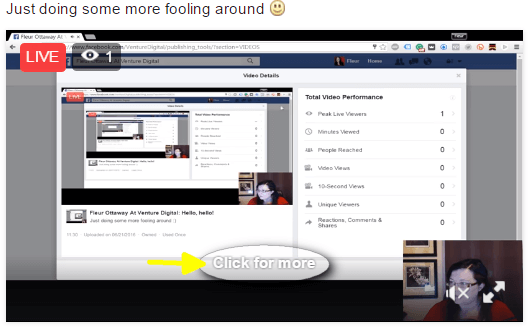
Otworzy się okno nakładki, które pokazuje wideo na żywo wraz z komentarzami na żywo.

Uwaga: wyświetlanie komentarzy na pulpicie działa dobrze, jeśli masz dwa lub więcej monitorów. Jeśli masz jeden monitor, może to wpłynąć na widok odbiorców.
Wyświetl komentarze na urządzeniu mobilnym
Inną opcją jest przeglądanie komentarzy na urządzeniu mobilnym. Aby to zrobić, otwórz aplikację Facebook i wyszukaj swoją stronę. Kliknij strumień wideo i będziesz mieć dostęp do komentarzy na żywo.
Uwaga: możesz spojrzeć w dół, aby wyświetlić komentarze (jak pokazano poniżej). Aby tego uniknąć, weź statyw lub ustaw urządzenie mobilne wyżej.
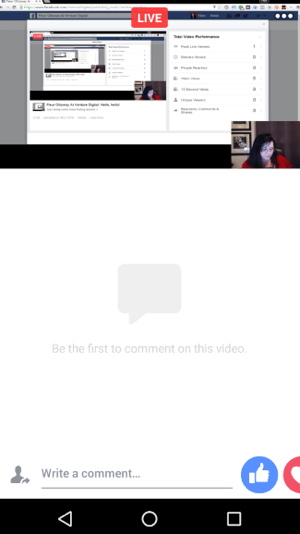
Przetestuj obie te opcje do monitorowania komentarzy i zobacz, którym z nich łatwiej zarządzać podczas transmisji. Najważniejsze to upewnić się, że czytasz i odpowiadasz na komentarze na żywo. To jeden z powodów, dla których transmisje na żywo tak dobrze łączą się z publicznością i rozwijają firmę.
Chcesz więcej podobnych? Poznaj Facebook dla firm!
Wniosek
Możliwość wyświetlania ekranu podczas transmisji na żywo zmienia zasady gry. Screencasting daje możliwość prezentowania produktów, nauczania, udostępniania multimediów i nie tylko. To kluczowe narzędzie, które odróżnia Facebooka od innych platform transmisji na żywo.
Co myślisz? Czy próbowałeś screencastów na Facebooku Live? Jaki ciekawy pomysł lub narzędzie planujesz zaprezentować w następnym screencastie? Daj nam znać w komentarzach poniżej!